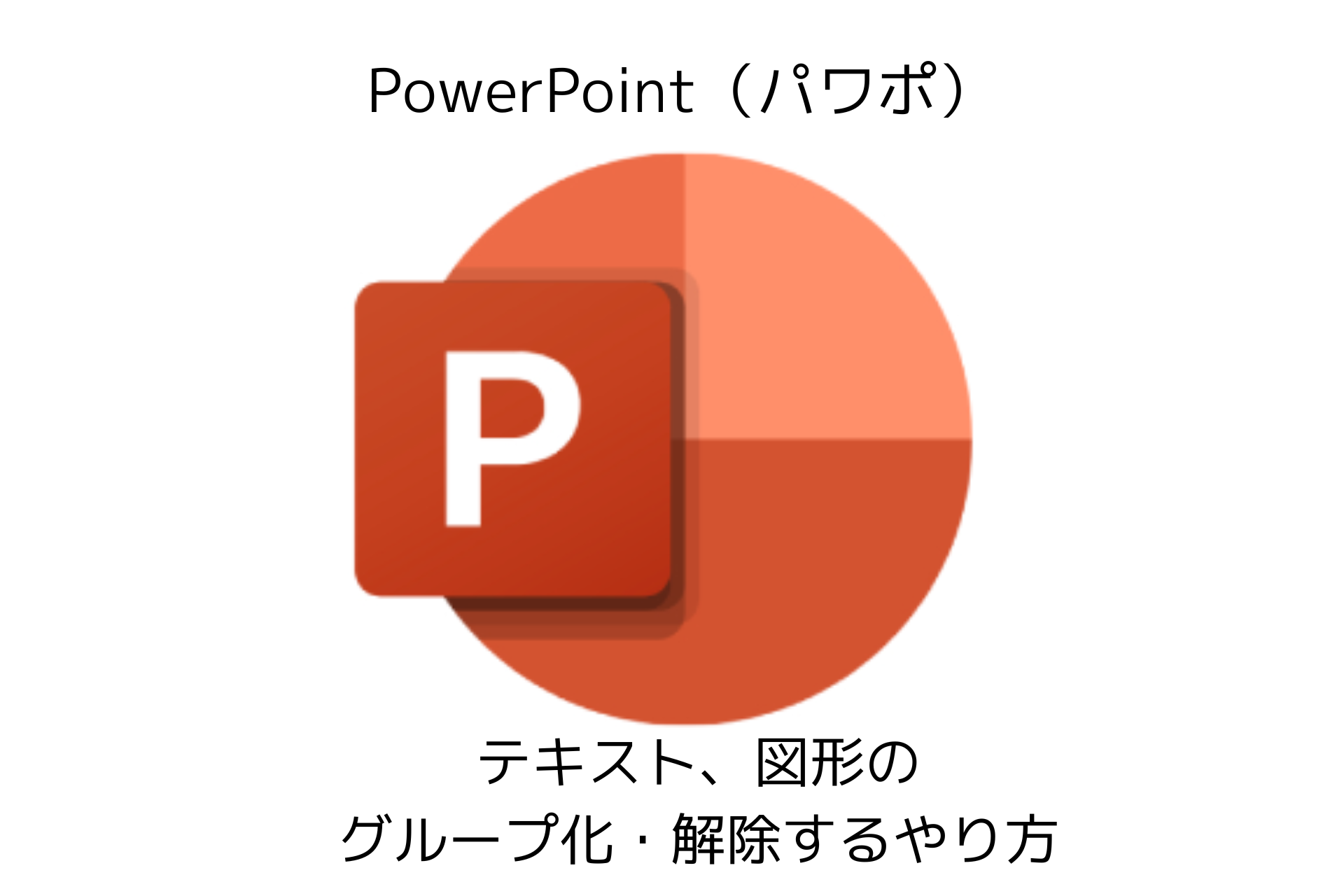この記事は...

テキストや図形をグループ化・解除するやり方を知りたい...

どんな時にグループ化すると良いか?知りたい...
こんな疑問を解決する記事です。
- 本記事の内容
【PowerPoint(パワポ)】で
・テキスト
・図形や画像
グループ化・解除するやり方を解説してきます。
- 本記事の信頼性
会社でPowerPoint(パワポ)を使って
・社内外のプレゼン
・社内の掲示物や共有情報
などを行っております。
私自身の「パワポで困った、つまずいたところ」の解決方法を記事にしております。
それでは、始めます。最後まで読んで頂けると幸いです。
【簡単!】テキストや図形をグループ化・解除するやり方

PowerPoint(パワポ)でテキストや図形をグループ化・解除するやり方は以下の手順です。
- グループ化・解除する手順
手順①:グループ化したいテキストや図形を選択する。
手順②:右クリックして「グループ化」をクリックする。
手順③:解除のやり方 右クリックして「グループ化解除」をクリックする。
上記のやり方がPowerPoint(パワポ)を使ってテキストや図形をグループ化・解除する方法です。
PowerPoint、Excelなどマイクロソフト社のソフトをダウンロードして購入・使用することができます。購入後すぐに使用できるので、早くて便利です。

PowerPointはAmazonで購入できる「オンラインコード版」がお得です!!
では、実際のやり方を詳しく見ていきましょう。
グループ化とは?
まず、グループ化の基本をおさらいしましょう。グループ化とは、複数の画像や図形をひとつのオブジェクトとして扱うことです。これによって、まとめて移動したり、サイズを変えたり、回転させたりすることができます。
なぜグループ化が必要なのか?
たとえば、ロゴを作成する際に、文字と図形を組み合わせて配置しますよね。その後、全体の位置を調整したいとき、ひとつひとつ動かすのは面倒です。グループ化しておけば、一度の操作で全部が動いてくれます。
手順①:グループ化したいテキストや図形を選択する
はじめに、グループ化したい部分を一個ずつ選択してしていきます。

一個ずつ選択していくときは、「Shift+クリック」です。

二個目を選択して、複数選択している状態にします。

手順②:右クリックして「グループ化」をクリックする。
複数選択したテキスト・図形をグループ化していきます。
選択した状態で、右クリック→グループ化をカーソルで右側部分を表示させますします。
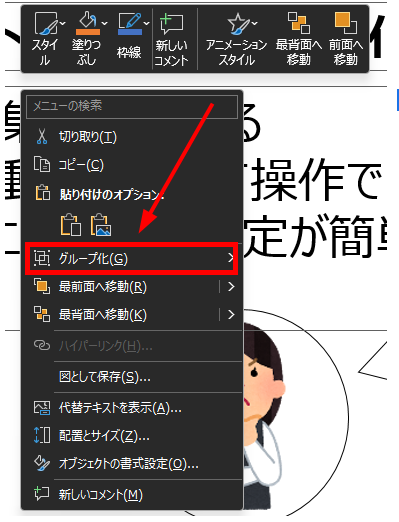
さらに「グループ化」を選択すると、グループ化の完了です。

グループ化はショートカットキーを覚えると便利です。
ショートカットキーは「Ctrl+G」です。
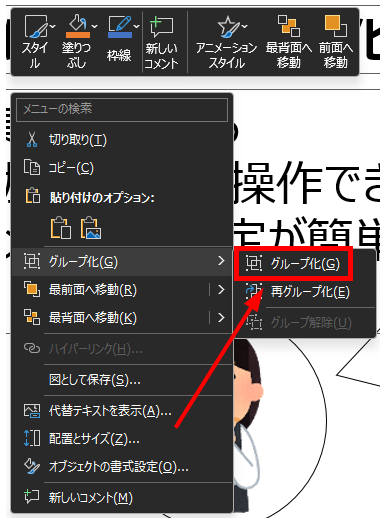
グループ化したい部分が一つになっていればOKです。

とっても簡単ですね。以上がグループ化するやり方です。
グループ化したあとに編集したいときのやり方
グループ化した後でも、テキストや図形を編集することができます。
編集した部分を選択します。

さらに編集したい部分をクリックします。


これでグループ化したあとでも特定の部分を編集できます。
手順③:グループ化を解除するやり方
グループ化を解除するやり方も簡単です。
グループ化を解除したい(元に戻したい)ところを選択します。

選択した状態で、「右クリック→グループ化→グループ解除をクリック」します。

グループ化を解除のショートカットキーは「Ctrl+Shift+G」です。
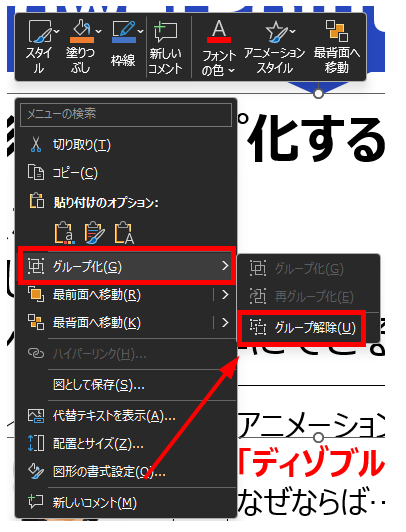
これで、グループ化を解除することができます。
さいごに

今回は、PowerPoint(パワーポイント)でテキストや図形をグループ化・解除するやり方を解説してきました。
この記事のまとめです。
- グループ化・解除する手順
手順①:グループ化したいテキストや図形を選択する。
手順②:右クリックして「グループ化」をクリックする。
手順③:解除のやり方 右クリックして「グループ化解除」をクリックする。
疑問や不安が解消されましたでしょうか?今回は以上です。最後まで読んで頂いて、ありがとうございました。

PowerPoint(パワーポイント)はAmazonのオンラインコード版がお得です!!

常に最新版が使えて、Excel、Wordなども一緒に利用できる「Personal」もお得ですね!!
PowerPointの購入方法や困ったときの対処法
基本操作を詳しく知る!
【基本!】今さら聞けない【文字入力・箇条書き・行間調整】のやり方【PowerPoint】
図形のトリミングのやり方【PowerPoint】
【簡単!】テキストや図形をグループ化・解除するやり方【PowerPoint】
【簡単!4選を紹介】PowerPointでグラフを挿入するやり方【PowerPoint】
オススメ! 【欧州サッカー観るならどれ?】DAZN,スカパー!,WOWOWの放送,価格を徹底比較!
オススメ! 【お得すぎて神】Amazonプライムのメリット【15選】をやさしく解説
PICK UP!! 【最強思考エンジン】が無料で使える【将棋GUI】のダウンロード方法と使い方
・